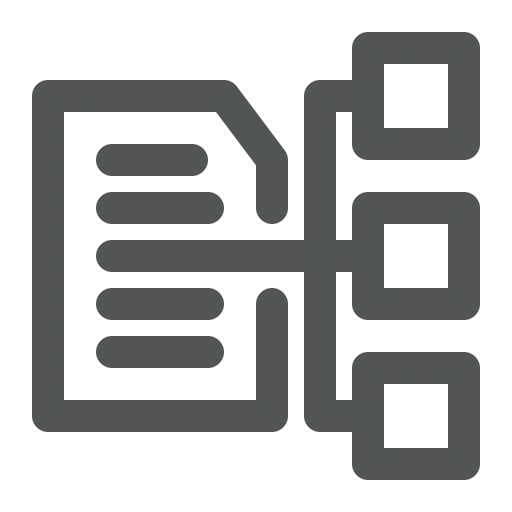
Sie arbeitest in der Finanzabteilung und eine deiner Aufgaben ist es, Stammdaten wie Dimensionen, z.B. für Verkäufer, zu erstellen. Derzeit wäre der Prozess wie folgt, zuerst den Verkäufercode, dann die Dimension anlegen und schließlich die Verknüpfung beider Datensätze. Wäre es nicht einfacher, wenn die Dimension automatisch erstellt und gesetzt werden könnten?
Sehen wir uns an, wie die automatische Synchronisierung die Dimensionspflege vereinfachen kann!
Zuerst erstellen wir eine Dimension für die Stammdaten, die Sie synchronisieren möchten. Öffnen Sie Dimensionen.
Klicken Sie auf + Neu.
Füllen Sie die folgenden Spalten aus:
Nachdem wir nun eine Dimension erstellt haben, öffnen Sie Dimension Synch .- Einrichtung.
Drücken Sie im oberen Menü auf Dimensionen ändern. Auf der sich öffnenden Seite sehen Sie eine Übersicht über alle Stammdaten, die Sie mit einer Dimension verknüpfen können.
In unserem Beispiel möchten wir dies für Verkäufer einrichten. Geben Sie daher die neu erstellte Verkäuferdimension in das Feld Verkäufer Dimensionscode ein.
Jetzt probieren wir die Einrichtung aus, indem wir die Seite Verkäufer/Einkäufer öffnen.
Klicken Sie im oberen Menü auf + Neu.
Geben Sie auf der sich öffnenden Verkäufer/Einkäuferkarte alle Pflichtfelder im Reiter Allgemein ein, z. B. Code: Test und Name: Name des Kollegen.
Klicken Sie im oberen Menü auf Verkäufer – Dimensionen.
Die Felder wie Dimensionscode, Dimensionswertcode und Dimensionswertname sind basierend auf der Einrichtung und den in Schritt 9 eingegebenen Informationen bereits hinterlegt worden.
Jetzt wissen Sie, wie Sie den Prozess der Erstellung von Dimensionen für Stammdaten, wie z.B. Verkäufer anlegen, beschleunigen können. Das spart nicht nur Zeit, sondern stellt auch sicher, dass Sie nie vergessen, die Dimensionen zu erstellen, die Sie in Ihrer (Finanz-)Berichterstattung benötigen!

